Програма: Adobe Illustrator
Това ще отнеме време: 15 - 30 минути
Следвайте стъпките, за да се направи проста вектор герой в Adobe Illustrator. Ние ще използваме проста форма, така че този урок ще бъде особено добра за начинаещи. След това, с помощта на градиенти, ще добавим дълбочината на характера и силата на звука.

Ето това е - сладък вектор характер, което ще направи днес. Тялото му е съставен от кръгове и елипси, за да го даде приятелски характер, а сенките и градиентите помагат за създаването на илюзията за триизмерността.
1. Създаване на нов файл в Adobe Illustrator и начертайте елипса. След това плъзнете и пуснете най-ниската точка вертикално нагоре с помощта на директен избор.
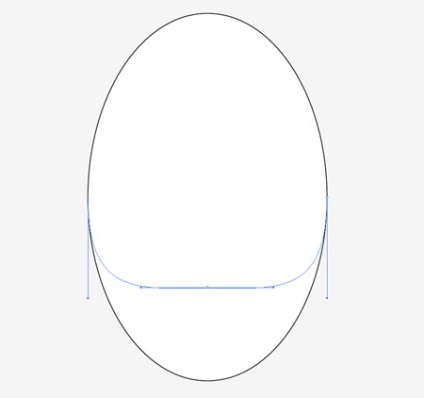
2. Създайте втори овал - да подчертае белия корема и изравнете двете части по оста на «у».
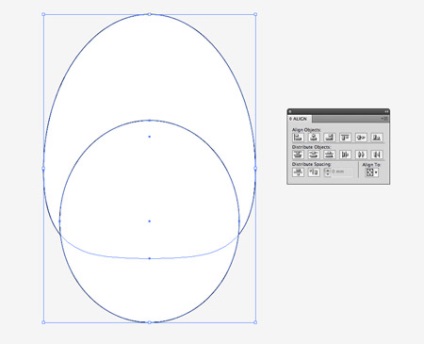
3. Ние ще трябва да се намалят на тази нова форма, затова копирайте (Ctrl + C) и поставете в Front (Ctrl + F) дубликат на голяма овална и го поставете на преден план (Ctrl + Shift +]). Изберете това копие, заедно с формата на корема (малък овал) и кликнете пресичат в раздела Pathfinder да го отрежете до размери.
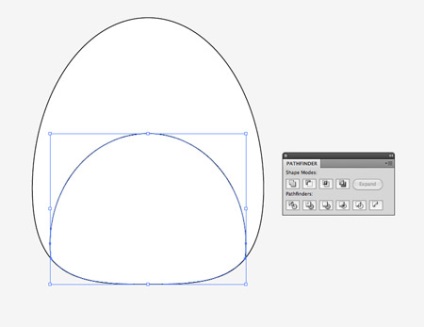
4. Сега овалът, който ще бъде по крилото, и за пореден път да повтори операцията с пресичането чрез копиране овала тяло.
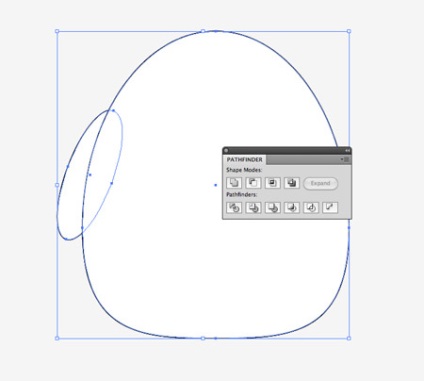
5. Копирайте и поставете втората крило и мушна хоризонтално с помощта на Object> Transform> Reflect. Поставете крилото на противоположната страна на тялото.
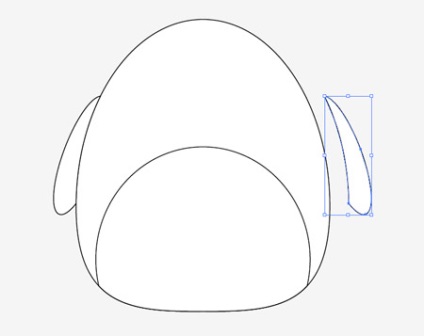
6. Начертайте крак пингвин чрез три тесни елипси. След това ги комбинирате с помощта на инструментите в панела Pathfinder, копирате получената фигура и я otzerkalte.
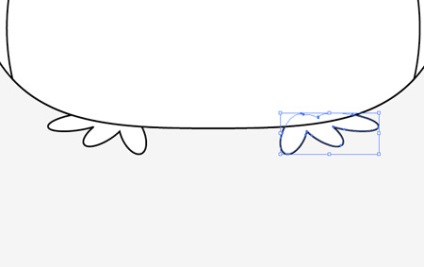
7. Сега създайте око се използват три различни размери на овала. Леко се движат на ученика да даде поглед Penguin малко замаяни поглед. След това копирайте окото otzerkalte го и сложи в непосредствена близост до първия окото.
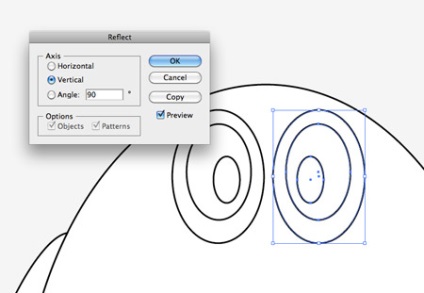
8. Използвайте друг овал за създаване на клюна, но плъзнете долната точка (както е показано на фигурата) надолу и леко Регулирайте водачите Безие да дръпне малко клюн, което му придава характерна форма.
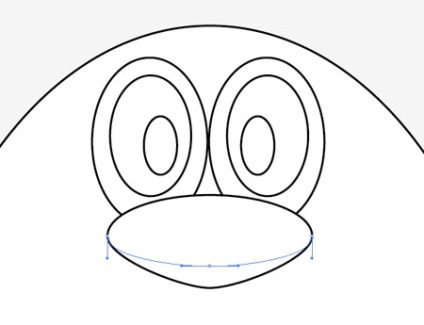
9. Това е! структура рисунка е завършена и сега ние ще вдъхне живот на героя с помощта на цветовете. Променете запълването с градиент в сиво по подразбиране в черно и регулирате ъгъла, така че светлината част е точно в центъра на Penguin на тялото.
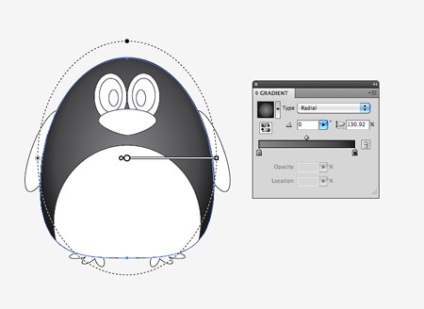
10. Сега запълни очната ябълка (Междинно съединение овална) текстура с преход от светло сиво до бяло, и регулирайте формата на запълване на овал.
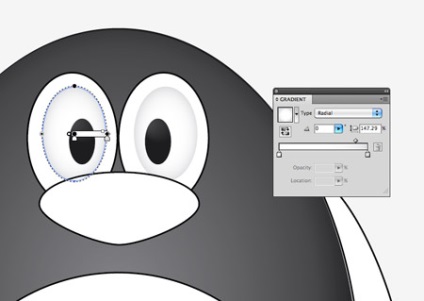
11. Същият текстурата запълни корема пингвин. Регулиране на градиента така тъмната част е в долната част на корема - е да се поставят обем.
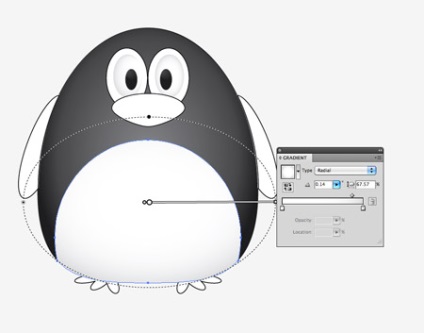
12. За крилата, ние използваме инструмента за градиенти Mesh. Първо крило черно запълване, а след това кликнете върху долната част на крилото. Изберете сив цвят да се добави тази точка меша градиент. Illustrator автоматично разпределение на градиент по формата на крило.
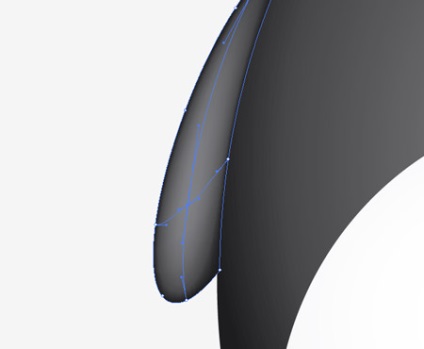
13. Добавяне на друга окото градиент, но тази употреба е време да започнете портокал, след което добавете светложълто тон като лека сянка.
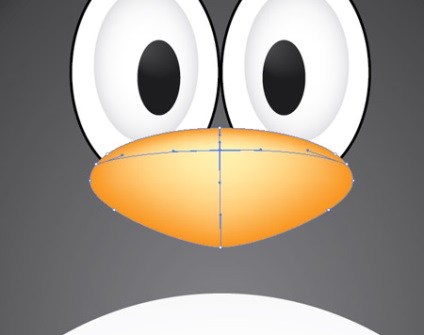
14. Създаване на чифт ноздри наслагване на два кръга. Долна кръг трябва да е по-лек, за да се създаде ефект за обем.
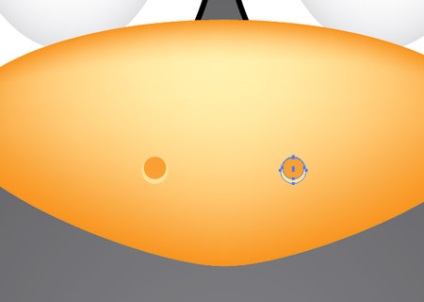
15. Добавяне на външния линеен градиент овали око с прехода от черно към сиво, и след това намаляване на непрозрачността на 50%.
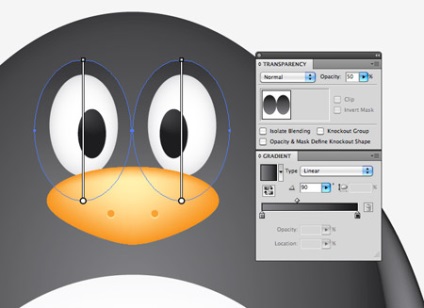
16. Нашата пингвин започна да се оживяват! Сега ние правим няколко щрихи за подобряване на резултата.
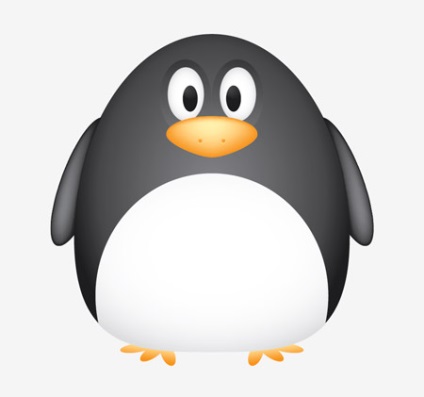
17. Изберете учениците и човката и след това отидете на ефект> Stylize> Drop Shadow. Поставете стойност "0" пристрастия и да приложите ефект.
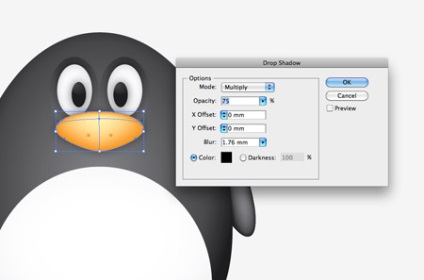
18. Е празно пространство в региона на Penguin, да овална и се прилага градиент на запълване от светло сиво до прозрачен. Натиснете Alt и Shift, и плъзнете дубликат овално хоризонтално, а след това натиснете Ctrl + D няколко пъти, за да създадете копие на линия. След това натиснете Alt, докато местите копие на цялата линия, за да създадете пристрастия и отново Ctrl + D, докато не са се образували шарени решетка.
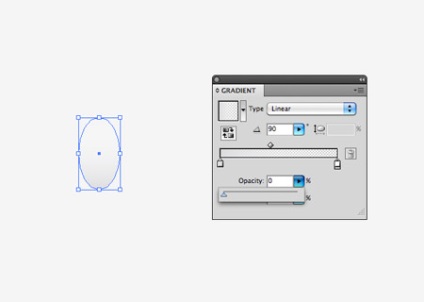
19. Група всички обекти окото заедно и се прилагат върху пингвин стомах. Ние трябва да копирате стомаха, за да го използвате като форма наслагване / пресичане на панела Pathfinder. Press Ctrl + 2 да блокират модел (решетка на овала) и да бъде в състояние да разграничи базовия елемент.
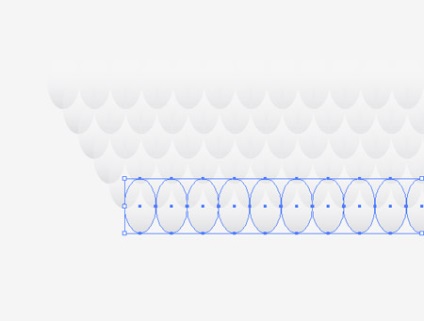
20. Поставете стомаха дублират и да го премести в предната част (CMD + Shift +]) и с избрания модел и копие на корема (натиснете Ctrl + Shift + 2 за отключване на елемента), щракнете върху Crop в панела Pathfinder.
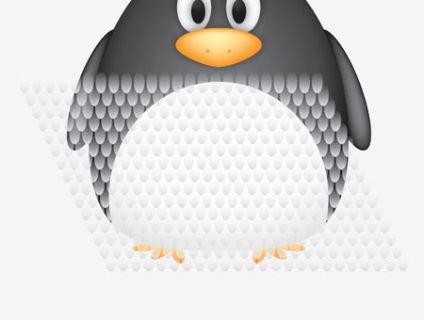
21. Отидете на обекта> обгърне Distort> Издърпайте модел и изберете офанзива на Warp ефект. Регулирайте настройките, за да направи плантация повече триизмерен вид.
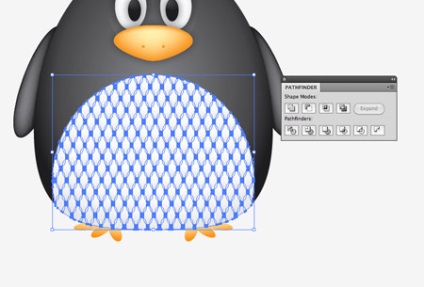
22. Конвертиране на изкривяване ефект чрез натискане на един обект Object> Expand и изберете квадратче Object.
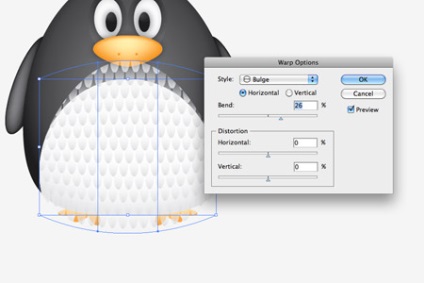
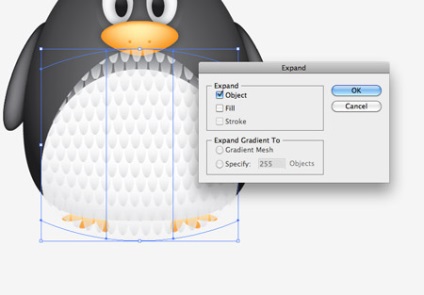
24. Регулиране на прозрачността на пера (около 60-65%), така че те да са видими, но не прекалено много.
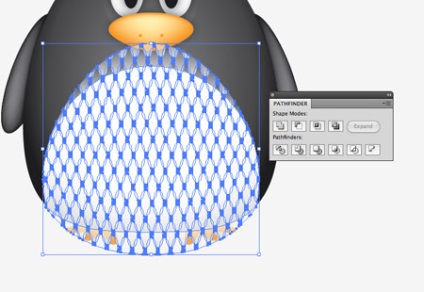
25. Това е всичко - нашата пингвин е готов! Ти и аз са успели да създадат истински характер, използвайки нищо друго, освен кръгове и овали, както и някои наклони и засенчване да даде дълбочина на изображението и звука. Благодаря ви за вниманието!

Свързани статии
